ในบทช่วยสอนนี้เราจะมาดูวิธีรวมภาพกึ่งโปร่งใสไว้ในภาพอื่นใน Gimp ฉันต้องทำการวิจัยเพื่อทำสิ่งนี้ด้วย ขลิบด้าย และจากอินเทอร์เน็ตบทช่วยสอนที่ฉันเห็นนั้นมีความคลุมเครือและมีคำอธิบายเพียงเล็กน้อย
ด้วยเหตุผลดังกล่าวในโพสต์นี้เราจะมาดูกันว่ามันทำอย่างไรตั้งแต่ต้นเพื่อไม่ให้เกิดขึ้นกับคุณอย่างฉันและต้องใช้เวลาหลายชั่วโมงในการค้นหาข้อมูลเกี่ยวกับเรื่องนี้ โดยวิธีการที่ดีกว่า Gimp หรือ Photoshop? ในลิงค์ก่อนหน้านี้มีบทความที่น่าสนใจมากในเรื่องนี้
รวมภาพกึ่งโปร่งใสใน Gimp 2.8
สิ่งแรกที่เราต้องทำมีดังต่อไปนี้ distro ที่ฉันใช้สำหรับการติดตั้งคือ Ubuntu 12.04
ในเทอร์มินัลเรารวมถึง:
sudo apt-get remove gimp-plugin-registry
ตอนนี้เราเพิ่มที่เก็บ PPA ซึ่งมี Gimp 2.8 อยู่ ใช้ได้กับ Ubuntu 12.04 และ Ubuntu 11.10 และเราติดตั้ง
sudo add-apt-repository ppa:otto-kesselgulasch/gimp
sudo apt-get update
sudo apt-get install gimp
หากเราติดตั้ง Gimp 2.6 การอัปเดตก็เพียงพอแล้ว:
sudo apt-get dist-upgrade
ด้วยการที่เราอัปเดตเวอร์ชัน 2.6 เป็น 2.8 พร้อมความก้าวหน้าใหม่ทั้งหมด
ตอนนี้เราได้ติดตั้งและอัปเดต Gimp แล้วเราจะดำเนินการเพิ่มแท่นวางเลเยอร์ในกล่องเครื่องมือ สำหรับสิ่งนี้เราไปที่เมนูด้านบนใน Ventanas > กล่องโต้ตอบแบบฝังได้ > ครอบคลุม
ดังที่เราเห็นในภาพด้านบนเราจับไอคอนกล่องด้วยตัวชี้แล้วลากไปที่ส่วนของหน้าต่างเครื่องมือ
เมื่อเรามีทรัพยากรเลเยอร์ในกล่องเครื่องมือของเราเรากลับไปที่เมนูด้านบนใน บันทึก > เปิดเป็นเลเยอร์ และเรารวมรูปภาพไว้ด้วยความโปร่งใส (ภาพนี้ได้มาจาก สี > สีเป็นอัลฟ่า ในเมนูตัวเลือก
เมื่อเพิ่มรูปภาพของเราแล้วก็จะยังคงรวมระดับ«ความทึบ»เพื่อให้เป็นแบบกึ่งโปร่งใสตามที่เราต้องการเท่านั้น ในกรณีของไอคอนนี้เราได้ปล่อยให้มันอยู่ที่ความทึบ 20.6 ดังที่เห็นในภาพต่อไปนี้
และนั่นคือวิธีง่ายๆนี้เรามีภาพกึ่งโปร่งใสพร้อม Gimp 2.8 เวอร์ชันล่าสุดแล้ว
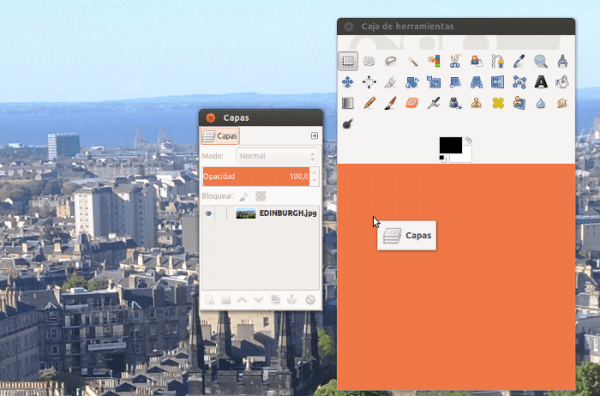

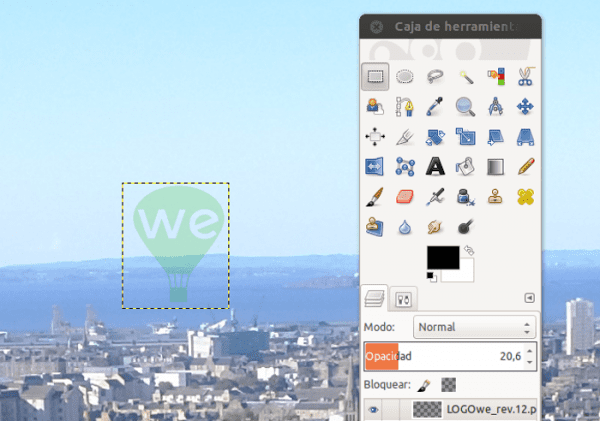
เคล็ดลับที่ดีมาก Pedro Mendez .. ยินดีต้อนรับที่นี่ !! 😉
ขอโทษที่ฉันไม่รู้ แต่รูปหนึ่งใช้สำหรับอะไร? อย่า sjrve ในลักษณะเดียวกับการวางภาพบนเลเยอร์ที่สองลดความทึบลงแล้วส่งออกภาพหรือไม่?
นั่นคือเหตุผลที่ฉันไม่ชอบทำแบบฝึกหัด Inkscape หรือ GIMP เพราะทุกคนมีเทคนิคและทางลัดในการทำเช่นเดียวกัน😀
ฉันคิดว่าภาพภายในอีกภาพหนึ่งก็เหมือนกับเลเยอร์ที่สอง แต่อย่างที่ Elav กล่าวว่าครูแต่ละคนมีหนังสือเล่มเล็ก🙂